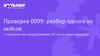Similar presentations:
Памятка администратору по регламенту ведения папки «Мониторинг конкурентов»
1.
Памятка администраторупо регламенту ведения
папки «Мониторинг
конкурентов»
2.
Содержание :1. Титульный лист (логотип компании, наименование папки,
адрес магазина, ответственный администратор)
2. Основные правила мониторинга
3. Карта радиуса мониторинга + график мониторинга
4. Не проходящие SKU по мониторингу (2 последних, по
каждому конкуренту в отдельности)
5. ТОП - ошибочных мониторингов за предыдущую неделю
6. ННП за повторные ошибочные мониторинги
7. Анализ ошибочных мониторингов администратора
3.
ТИТУЛЬНЫЙ ЛИСТОбязательно указываем :
логотип компании
наименование папки
адрес магазина
ответственный администратор (ФИО)
4.
Основные правила мониторинга5.
Карта радиуса мониторинга +график мониторинга
1. Необходимо через ресурс «kbmonita.ru» зайти в раздел Геоточки –
Задачи по конкурентам – в правом
верхнем углу экрана сделать фильтр
по магазину, который нас интересует
и нажать кнопку – Показать - наведя
на красный флажок ( которым отмечен
наш
магазин),высветится
радиус
мониторинга и конкуренты, которые
входят в него -делаем PrintScrn.
!!ВАЖНО : ВСЕ КОНКУРЕНТЫ ВХОДЯЩИЕ
В РАДИУС ДОЛЖНЫ БЫТЬ ДОБАВЛЕНЫ В
ГРАФИК МОНИТОРИНГА (даже если его
уже мониторит другой магазин).
2. Далее через ресурс «kb-monita.ru»
заходим в раздел График мониторинга
– В поле «Наш магазин» вводим номер
магазина и нажимаем кнопку –
ПОКАЗАТЬ,
высветится
график
мониторинга этого магазина - делаем
PrintScrn.
3. Посредствам ресурса «Paint» на
одной странице размещаем РАДИУС
МОНИТОРИНГА
+
ниже
ГРАФИК
МОНИТОРИНГА.
6.
НЕПРОХОДЯЩИЕ SKU ПО МОНИТОРИНГУНа ежедневной основе (согласно графика), на следующий день после проведения мониторинга, с
почты магазина распечатываем НЕПРОХОДЯЩИЕ ПОЗИЦИИ (данные позиции в отчете на почте, в табличке,
обозначаются знаком «!»).
!!ВАЖНО – ОБЯЗАТЕЛЬНО В ШАПКЕ ОТЧЕТА ОСТАВЛЯЕМ ИНФОРМАЦИЮ:
- по времени и дате мониторинга
- наименование и адрес конкурента
ОТЧЕТЫ В ПАПКУ ПОДШИВАЮТСЯ ЗА 2 ПОСЛЕДНИХ МОНИТОРИНГА (согласно установленного графика в
магазине) и отслеживаются на наличие изменения цены в нашем магазине.
7.
ПЕРВЫЙ ВАРИАНТФОРМИРОВАНИЯ ОТЧЕТА:
1.Заходим на почту магазина
2.Копируем отчет по мониторингу
3.На рабочем столе создаем файл Excel
Нажимаем на пустую ячейку в таблице и в правом
верхнем углу выбираем функцию «Вставить»
(скопировался отчет в файл)
5.Выделяем шапку вставленной таблицы и в
правом верхнем углу выбираем функцию
«Сортировка и фильтр» (установился фильтр на
таблице по мониторингу )
7.Переносим кнопку мыши на колонку с
названием «ЦЕНА» и нажимаем на стрелочку
(будет выпадающий список со всеми ценами из
отчета)
8.В поле «Область поиска» вводим знак «!» и
нажимаем кнопку ОК.
У Вас отфильтровались все не
проходящие цены – ПЕЧАТАЕМ И
ВКЛАДЫВАЕМ В ПАПКУ ПО МОНИТОРИНГУ.
8.
ВТОРОЙ ВАРИАНТФОРМИРОВАНИЯ ОТЧЕТА
1.Скачать и разместить на рабочем столе файл
«Мониторинг.xlsm»
2. Скопировать с почты весь отчет по мониторингу
3. В левом нижнем углу нажать на значек «+» и
добавить новый лист
4. Нажимаем на пустую ячейку в таблице и в
правом верхнем углу выбираем функцию
«Вставить» (скопировался отчет в файл)
5. Зайти в вкладку «Вид» (вверху таблицы эксель)
6. Выбрать функцию « Макросы»
7. Нажать кнопку «Выполнить».
У Вас отфильтровались все не проходящие
цены – ПЕЧАТАЕМ И ВКЛАДЫВАЕМ В ПАПКУ ПО
МОНИТОРИНГУ.
9.
Анализ изменения ценв магазине
Каждое SKU ,которое у конкурента
представлено по более привлекательной цене –
НЕОБХОДИМО ВЗЯТЬ НА КОНТРОЛЬ И
ОТСЛЕЖИВАТЬ ИЗМЕНЕНИЕ ЦЕНЫ В НАШЕМ
МАГАЗИНЕ!
На следующий день после мониторинга ,
обязательно
необходимо
проанализировать
вчерашний мониторинг на момент изменения цены
в нашем магазине, для этого:
- Берем папку по мониторингу и находим отчет ,
который вчера вкладывали в папку
- Проверяем товар, который вчера попал в не
проходящие SKU на момент изменения цен
- Если цена изменили , то в колонке
«КОММЕНТАРИЙ» прописываем – Цена изменена
- Если цену не изменили, то в ко колонке
«КОММЕНТАРИЙ» прописываем – Цена не
изменена и выделяем позицию цветным
маркером и обязательно сообщаем об этом
вашему супервайзеру , для более глубокого
анализа цены.
10.
ТОП ОШИБОЧНЫХМОНИТОРИНГОВ
В папке должен
находиться
распечатанный лист
с «ТОП 20 ошибочных
мониторингов»
(запросить
у
СУПЕРВАЙЗЕРА)
обновляется каждый
понедельник.
11.
ННП за повторные ошибочные мониторинги12.
13.
ОШИБОЧНЫЕМОНИТОРИНГИ
АДМИНИСТРАТОРА
Форма ошибочных мониторингов печатается
из файла Excel и заполняется в ручную
администратором, каждый раз когда допущена была
ошибка по мониторингу.




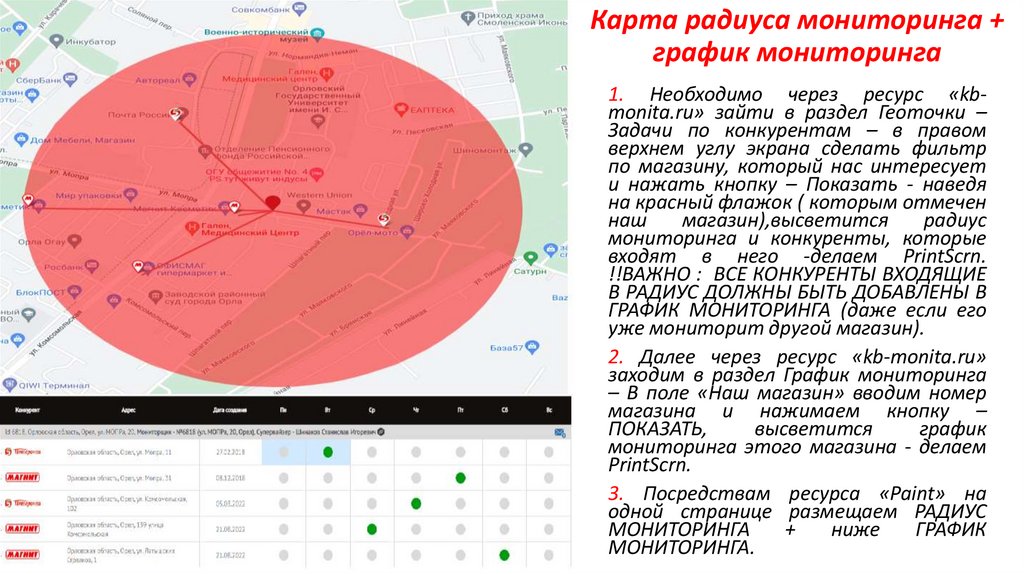


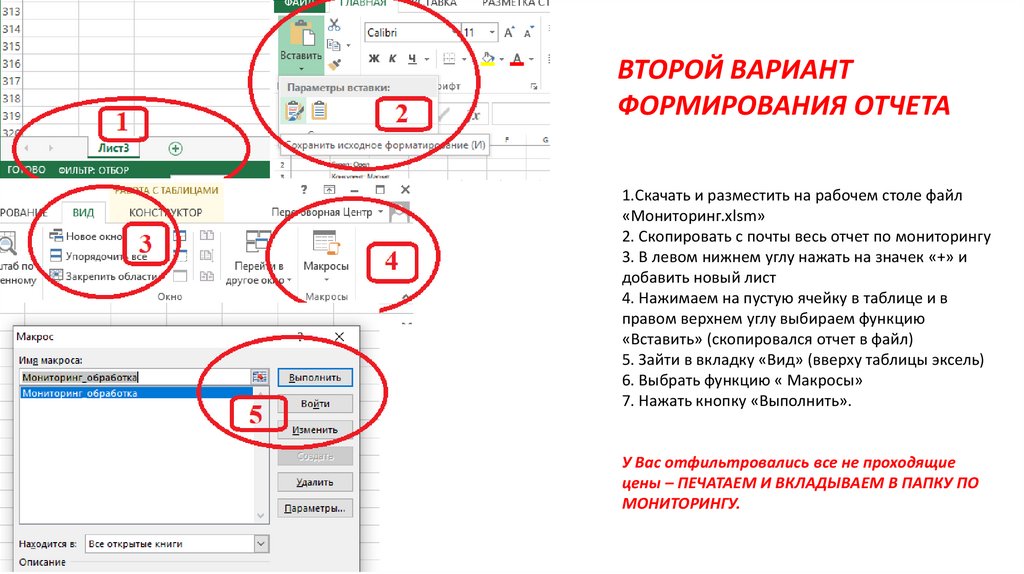

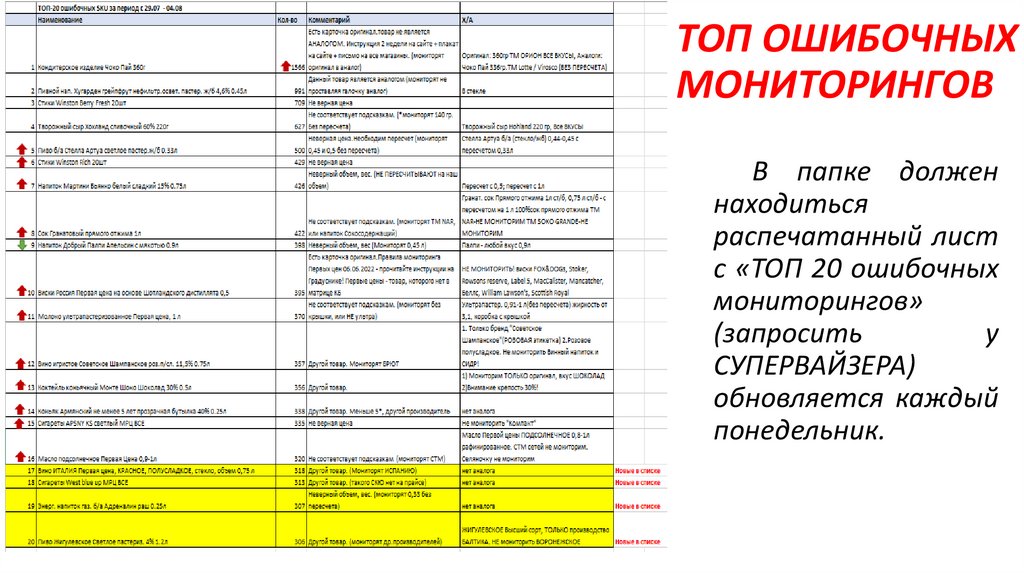

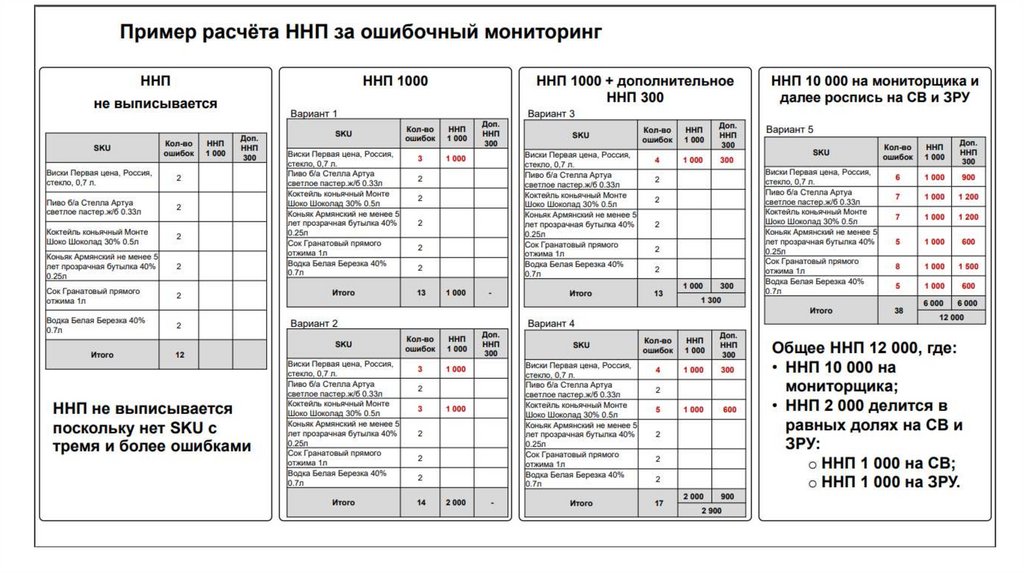
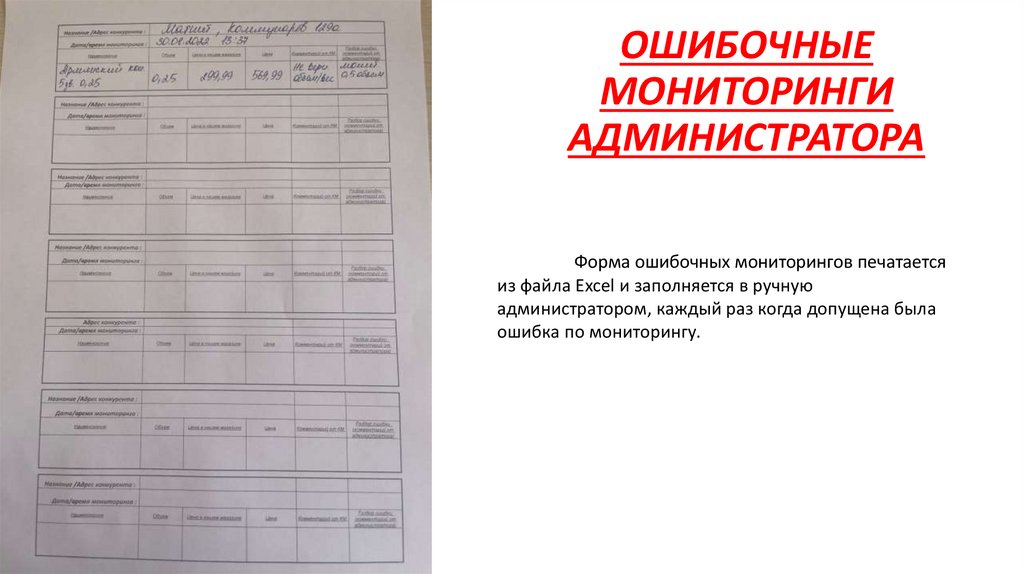
 management
management